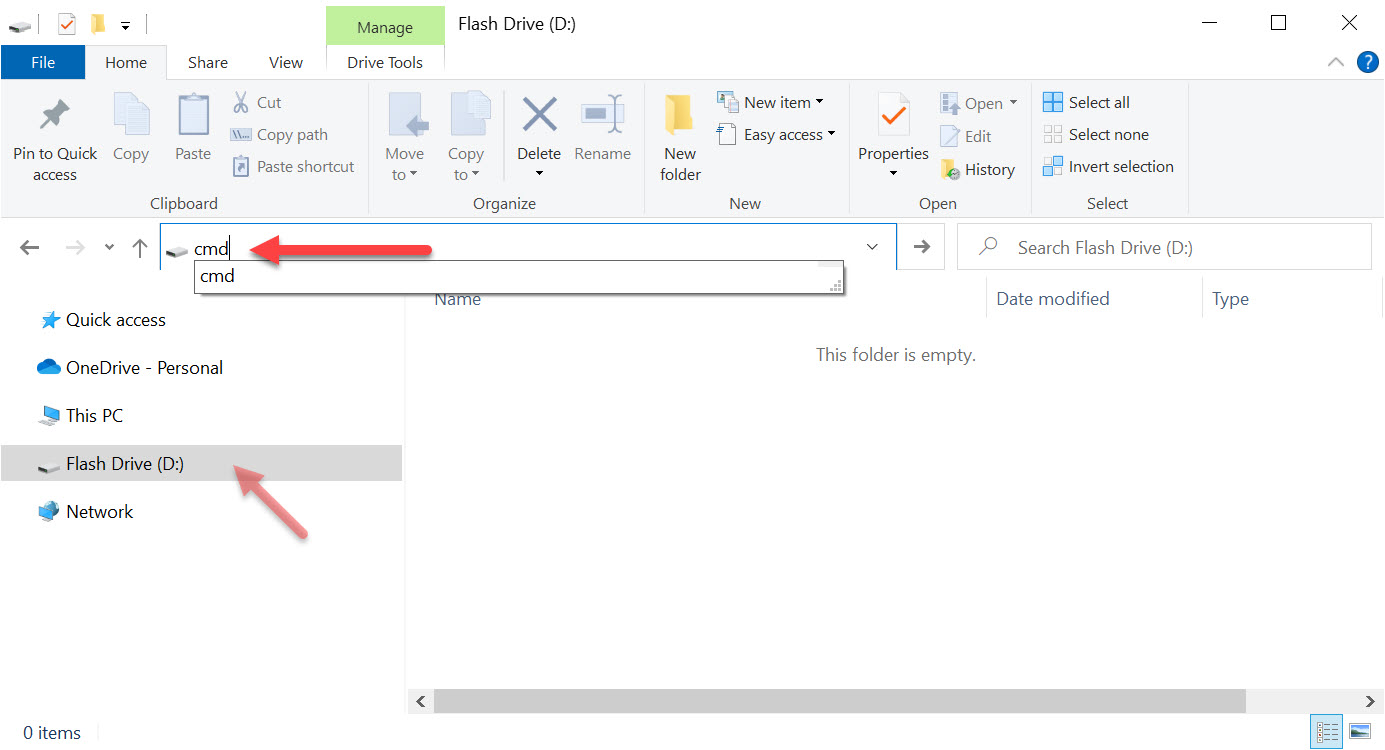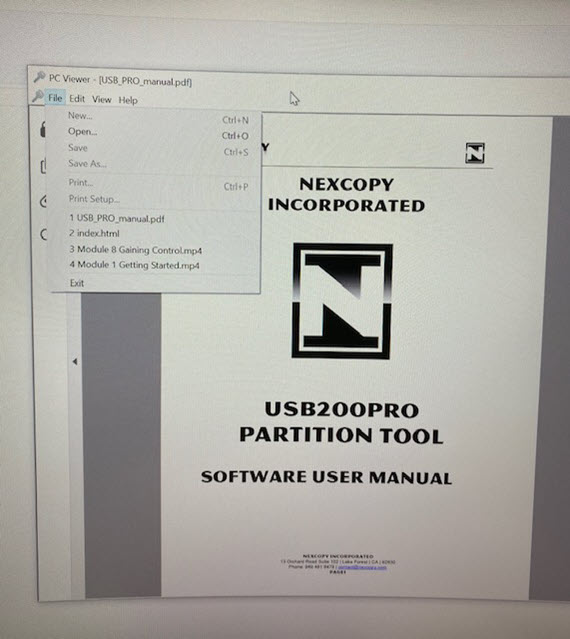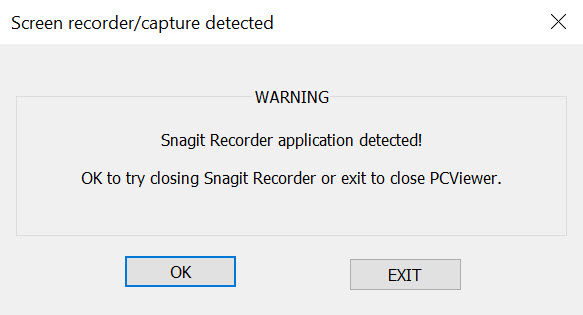Das Recycling einer PCB (Leiterplatte) aus einem Flash-Laufwerk hängt von mehreren Schlüsselfaktoren ab. Am wichtigsten sind die Materialien, die bei der Herstellung der PCB verwendet wurden, sowie die verfügbaren Recyclingverfahren, sobald das alte USB-Flash-Laufwerk dem Recyclingprozess zugeführt wird.
Nicht viele Menschen interessieren sich intensiv für dieses Thema, aber hier ist eine detaillierte Aufschlüsselung des Recyclings einer Leiterplatte aus einem USB-Flash-Laufwerk:
Die Platine eines Flash-Laufwerks besteht hauptsächlich aus mehreren wichtigen Materialien, von denen jedes eine spezifische Funktion erfüllt. Der größte Teil des Geräts, etwa 60–70 %, besteht aus Glasfaser oder Epoxidharz, was für strukturelle Stabilität sorgt. Kupferbahnen und -schichten innerhalb der PCB machen etwa 10–20 % des Produkts aus und dienen als elektrische Leiter für die Elektronik. Zusätzlich machen elektronische Bauteile wie integrierte Schaltkreise (ICs), Kondensatoren und Widerstände etwa 10–15 % der Zusammensetzung der Platine aus – diese spielen eine entscheidende Rolle bei der Datenspeicherung und -verarbeitung. Die verbleibenden 5–10 % bestehen aus verschiedenen anderen Materialien wie Goldbeschichtungen, Lötzinn und Klebstoffen, die zur Konnektivität, Haltbarkeit und Montage beitragen.
Beim Recycling eines USB-Flash-Laufwerks sind nur bestimmte Materialien wirklich wiederverwertbar.
Kupfer, das etwa 10–20 % der PCB ausmacht, ist hochgradig recycelbar und wird häufig während des Recyclingprozesses extrahiert.
Gold, das nur etwa 1 % der Platine ausmacht, ist wertvoll und befindet sich in Steckverbindern und Kontaktflächen, erfordert jedoch spezielle Verfahren zur Rückgewinnung.
Silber, das in Spuren vorhanden ist, kann manchmal in Lötverbindungen oder Beschichtungen gefunden und ebenfalls zurückgewonnen werden.
Elektronische Bauteile, die 10–15 % der PCB ausmachen, können manchmal entlötet und wiederverwendet werden, wobei die meisten jedoch geschreddert und eingeschmolzen werden, um Edelmetalle zu extrahieren. Glasfaser und Epoxidharz, die den größten Teil (60–70 %) der PCB ausmachen, sind hingegen schwer zu recyceln und landen meist als Abfall oder werden als Füllmaterial wiederverwendet.
Zum Beispiel wird während des PCB-Recyclingprozesses Kupfer oft durch eine Kombination aus mechanischem Schreddern und chemischer Behandlung getrennt, sodass es eingeschmolzen und in neuen Elektronik- oder Verkabelungsanwendungen wiederverwendet werden kann.
Im Durchschnitt sind nur 20–40 % einer Flash-Laufwerk-PCB tatsächlich recycelbar, während die verbleibenden 60–80 % schwer zu recyceln sind und oft als Abfall enden oder in minderwertigen Anwendungen weiterverwendet werden. Die Kosten für das Recycling des verwertbaren Anteils variieren je nach mehreren Faktoren, darunter Sammlung, Verarbeitung, Extraktion und Raffinierung. Jede dieser Phasen erfordert spezielle Ausrüstung und Arbeitskraft, was die Gesamtkosten des Recyclingprozesses erheblich beeinflusst.
Die Kosten für das Recycling einer Flash-Laufwerk-PCB sind sehr hoch und lohnen sich in den meisten Fällen nicht. Die Kosten umfassen:
Die Sammlung und Sortierung ist die erste Phase und kostet zwischen 0,10 und 0,50 USD pro Einheit. Dazu gehören Transport, Arbeitsaufwand für die Sortierung und Vorverarbeitung.
Sobald die PCBs gesammelt sind, werden sie geschreddert und mechanisch getrennt, was zwischen 0,20 und 0,80 USD pro Einheit kostet. In diesem Prozess werden die Platinen in kleine Stücke zerlegt und Materialien mithilfe magnetischer und dichtebasierter Methoden getrennt.
Feine Gold- und Kupferpartikel erfordern oft eine zusätzliche Verarbeitung aufgrund des hohen Energieverbrauchs.
Die aufwendigste Phase: Die chemische Extraktion (Hydrometallurgie) wird zur Rückgewinnung der wertvollen Metalle eingesetzt. Die chemische Extraktion umfasst komplexe Methoden wie Säurelaugung, Elektrolyse und Lösungsmittelrückgewinnung. Dieses Verfahren ist teuer und kostet zwischen 1,50 und 3,50 USD pro Einheit. Zudem erfordert es eine sorgfältige Handhabung gefährlicher Chemikalien wie Cyanid oder Salpetersäure, um Umweltschäden zu vermeiden. Das Einschmelzen und Raffinieren (Pyrometallurgie), das zwischen 1,00 und 4,00 USD pro Einheit kostet, verwendet Hochtemperaturschmelzen zur Metallgewinnung. Allerdings ist dieses Verfahren energieintensiv und erfordert Emissionskontrollen sowie Schlackenmanagement zur Minimierung der Umweltauswirkungen.
Bild
Die Einnahmen aus der Rückgewinnung von Materialien in einer Flash-Laufwerk-PCB sind im Vergleich zu den hohen Recyclingkosten relativ gering.
Gold, das etwa 1 % der PCB ausmacht, kann einen Wert von etwa 50 bis 200 USD pro Kilogramm erzielen, was 0,05 bis 0,20 USD pro Flash-Laufwerk entspricht.
Kupfer, das 10–20 % der PCB ausmacht, bringt etwa 8 bis 15 USD pro Kilogramm ein, was ungefähr 0,01 bis 0,05 USD pro Einheit entspricht.
Silber, das nur in Spuren vorhanden ist, trägt zwischen 0,02 und 0,10 USD pro Flash-Laufwerk bei, während andere wertvolle Materialien wie Palladium zusätzliche 0,01 bis 0,05 USD pro Einheit generieren.
Insgesamt wird der Erlös pro PCB auf 0,10 bis 0,40 USD geschätzt, was deutlich niedriger ist als die Recyclingkosten, wodurch ein Nettoverlust von etwa 2,40 bis 8,40 USD pro Einheit entsteht.
Das eigentliche Recycling eines USB-Flash-Laufwerks ist also fast immer teurer als andere „Recycling“-Alternativen, wie das, was wir bei www.recycleusb.com tun – nämlich die Laufwerke für benachteiligte Kinder wiederzuverwenden, die die Medien als tragbares Betriebssystem nutzen können.
RecycleUSB.com führt dieses Verfahren zwar nicht selbst durch, hat jedoch eine Partnerschaft mit Sugarlabs.org, die die Wiederverteilung der USB-Flash-Laufwerke übernimmt.